bios设置硬盘启动怎么操作
来源:Win7旗舰版
时间:2023-05-05 18:52:56 298浏览 收藏
哈喽!今天心血来潮给大家带来了《bios设置硬盘启动怎么操作》,想必大家应该对文章都不陌生吧,那么阅读本文就都不会很困难,以下内容主要涉及到,若是你正在学习文章,千万别错过这篇文章~希望能帮助到你!
BIOS怎么设置硬盘启动?BIOS是电脑的底层程序,电脑启动第一个运行的程序就是它,我们可以在里面调整电脑的启动顺序,比如U盘启动、硬盘启动等。这篇文章给大家介绍BIOS如何设置硬盘启动。希望能帮到你。
1、因为很多不同的BIOS,不同的BIOS设置的方法有所不同,但是都大同小异,这里我以CMOS Setup Utility为例给大家介绍操作方法。
2、电脑开机的时候按Del键进入BIOS界面,不同的电脑启动的按键有所不同,可以看电脑开机时的提示按键。在这里选择Advanced Setup项。
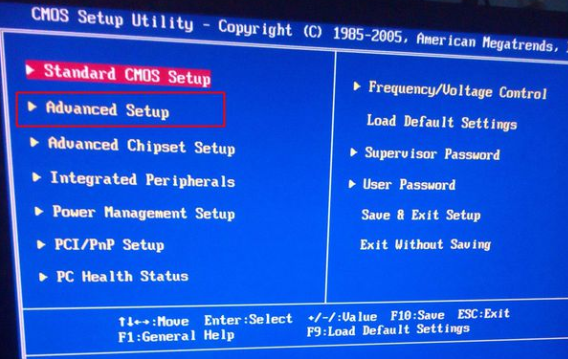
3、在1st Boot Device中,按下回车键,然后选择自己的硬盘,然后按下回车键确认。
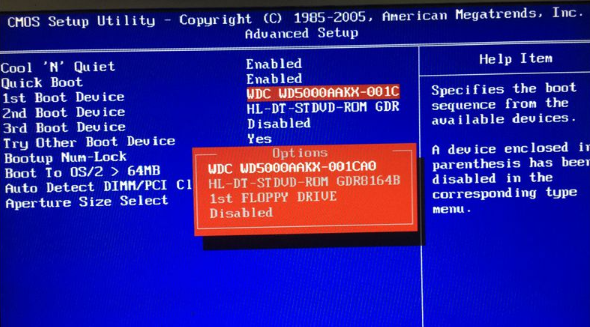
4、最后按下F10保存退出即可。
通过上面的步骤就设置好了硬盘启动了。
文中关于的知识介绍,希望对你的学习有所帮助!若是受益匪浅,那就动动鼠标收藏这篇《bios设置硬盘启动怎么操作》文章吧,也可关注golang学习网公众号了解相关技术文章。
声明:本文转载于:Win7旗舰版 如有侵犯,请联系study_golang@163.com删除
相关阅读
更多>
-
501 收藏
-
501 收藏
-
501 收藏
-
501 收藏
-
501 收藏
最新阅读
更多>
-
162 收藏
-
463 收藏
-
258 收藏
-
468 收藏
-
198 收藏
-
172 收藏
-
144 收藏
-
417 收藏
-
492 收藏
-
142 收藏
-
441 收藏
-
184 收藏
课程推荐
更多>
-

- 前端进阶之JavaScript设计模式
- 设计模式是开发人员在软件开发过程中面临一般问题时的解决方案,代表了最佳的实践。本课程的主打内容包括JS常见设计模式以及具体应用场景,打造一站式知识长龙服务,适合有JS基础的同学学习。
- 立即学习 543次学习
-

- GO语言核心编程课程
- 本课程采用真实案例,全面具体可落地,从理论到实践,一步一步将GO核心编程技术、编程思想、底层实现融会贯通,使学习者贴近时代脉搏,做IT互联网时代的弄潮儿。
- 立即学习 516次学习
-

- 简单聊聊mysql8与网络通信
- 如有问题加微信:Le-studyg;在课程中,我们将首先介绍MySQL8的新特性,包括性能优化、安全增强、新数据类型等,帮助学生快速熟悉MySQL8的最新功能。接着,我们将深入解析MySQL的网络通信机制,包括协议、连接管理、数据传输等,让
- 立即学习 500次学习
-

- JavaScript正则表达式基础与实战
- 在任何一门编程语言中,正则表达式,都是一项重要的知识,它提供了高效的字符串匹配与捕获机制,可以极大的简化程序设计。
- 立即学习 487次学习
-

- 从零制作响应式网站—Grid布局
- 本系列教程将展示从零制作一个假想的网络科技公司官网,分为导航,轮播,关于我们,成功案例,服务流程,团队介绍,数据部分,公司动态,底部信息等内容区块。网站整体采用CSSGrid布局,支持响应式,有流畅过渡和展现动画。
- 立即学习 485次学习
